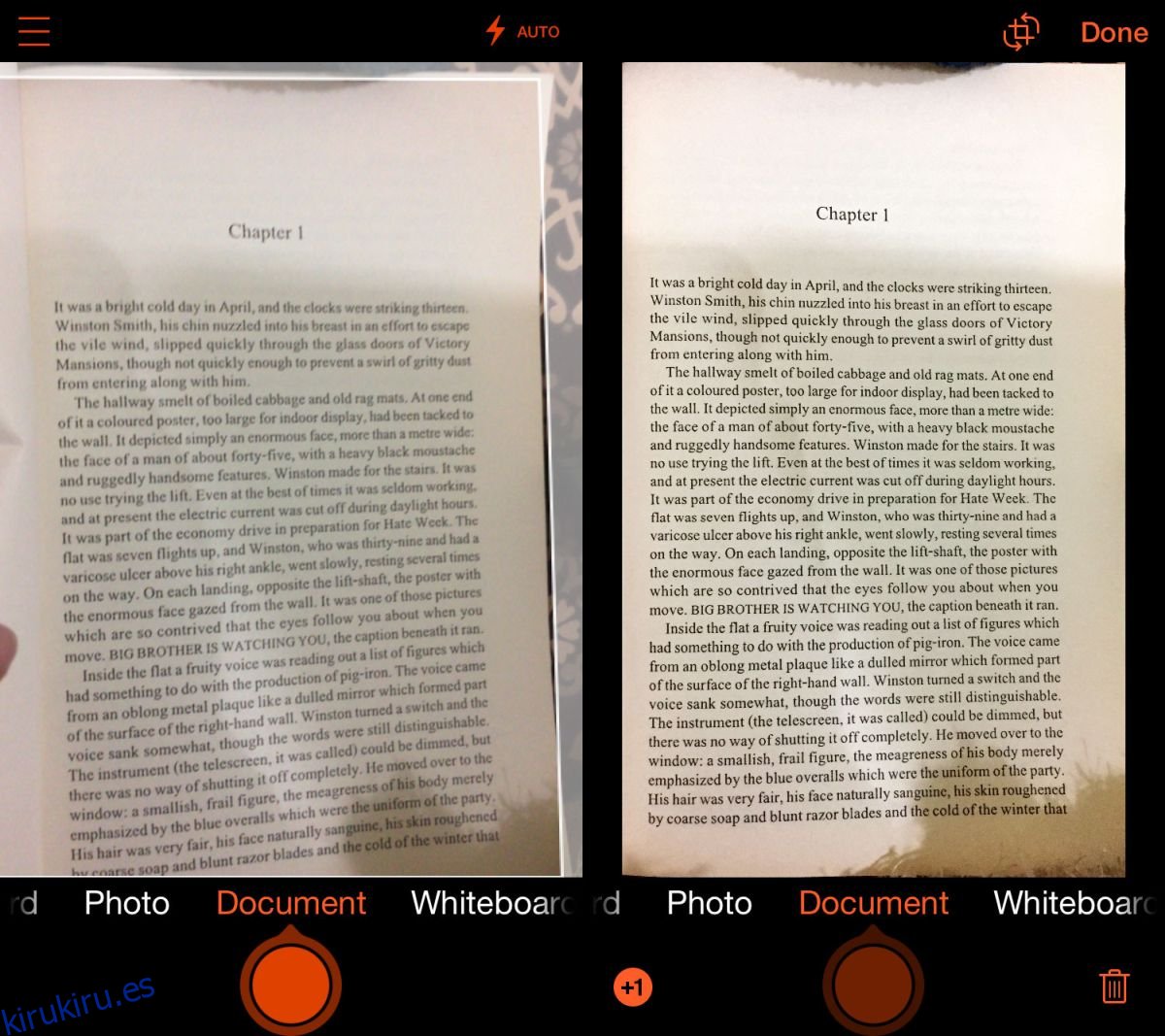El escáner de oficina promedio no ha mejorado mucho en calidad o velocidad. La mayoría de las oficinas pequeñas se conforman con el escáner de cama plana que forma parte de su impresora. Un buen escáner de uso industrial cuesta bastante y si no planea usarlo regularmente, no vale la pena comprarlo. Si no está satisfecho con las imágenes que escanea su escáner, ahora puede sustituirlo por un buen teléfono inteligente. La mayoría de los teléfonos de gama media y alta tienen excelentes cámaras que pueden servir como escáneres. Dicho esto, si está escaneando algo con texto y luego tiene la intención de usar una aplicación de OCR, es posible que primero desee mejorar la calidad de una imagen escaneada. Aquí cómo hacer precisamente eso.
Lente de Microsoft
Hay muchas aplicaciones de escaneo excelentes disponibles tanto para iOS como para Android, pero si está buscando una que sea gratuita y pueda escanear documentos, Microsoft Office es la mejor opción que existe. La aplicación puede detectar una página y separarla de la superficie sobre la que se encuentra, y es excelente para detectar bordes y enderezar el documento, después del escaneo. Puede escanear a un archivo de imagen o PDF. Si está escaneando papel delgado, ayude a la aplicación que elija o al escáner colocando una página negra detrás del papel.
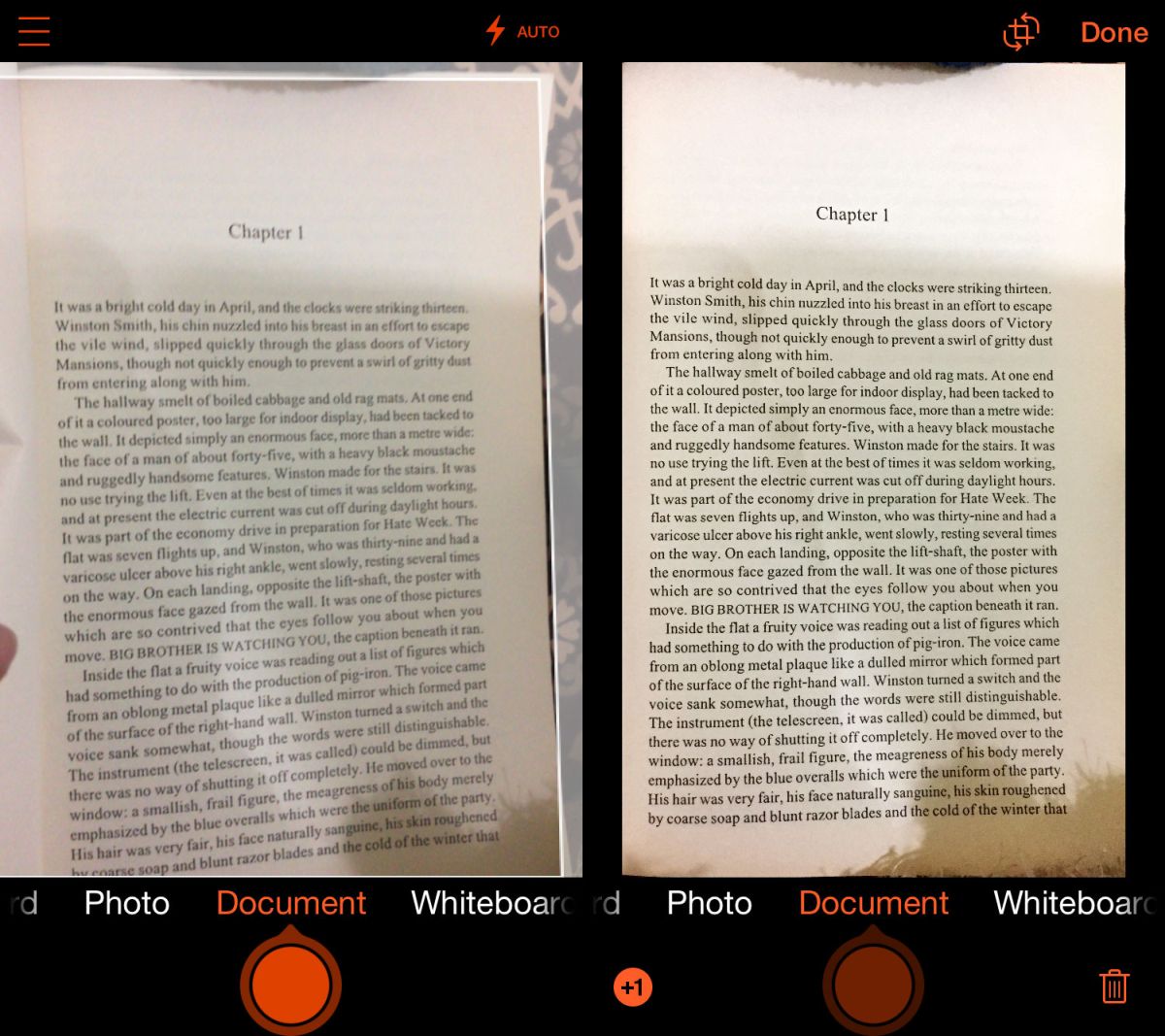
Editar niveles de imagen
Esto requiere una aplicación de edición de imágenes avanzada. Puede usar Photoshop o GIMP, o algo similar, siempre que le permita cambiar los niveles de color en la imagen. En Photoshop, está en Imagen> Ajustes> Niveles. En GIMP, está en Color> Niveles.
Saber dónde encontrar la herramienta es solo el comienzo. Deberá manipular los niveles y, en ocasiones, la saturación para mejorar la calidad de una imagen escaneada. Como regla general, no desea cambiar los niveles de los canales de color individuales, así que asegúrese de haber seleccionado RGB. La herramienta de niveles puede ajustar el brillo del blanco y negro en su imagen, así como el rango medio, es decir, el tono gris de la imagen.
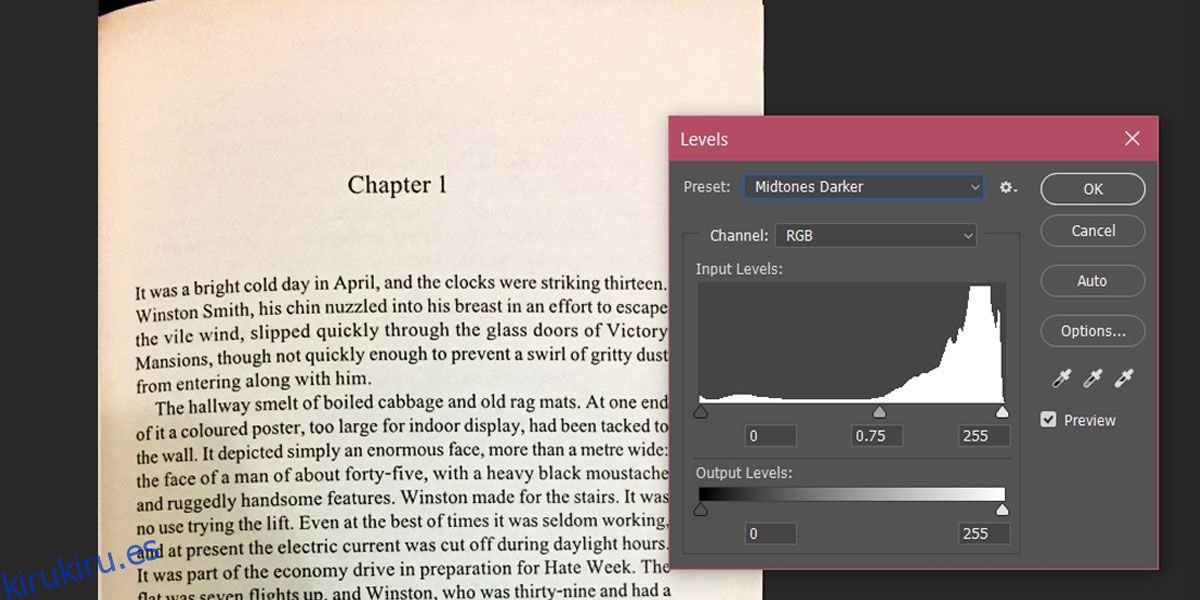
Juegue con las diapositivas de puntos en blanco y negro debajo de Niveles de entrada y, si es necesario, cambie también los niveles de salida. Puede ver que la imagen de arriba originalmente tiene un tinte amarillento del pergamino como el papel en el que están impresos los libros. Este documento y la calidad del escaneo no funcionarán bien con las aplicaciones de OCR.
Sin embargo, unos pequeños ajustes en los niveles dan una mejor imagen con texto negro claro en papel blanco. Tenga en cuenta que el tono medio ha cambiado de 0 a 1,40. Puede utilizar la herramienta de saturación y el contraste automático para hacer que el texto sea más nítido.
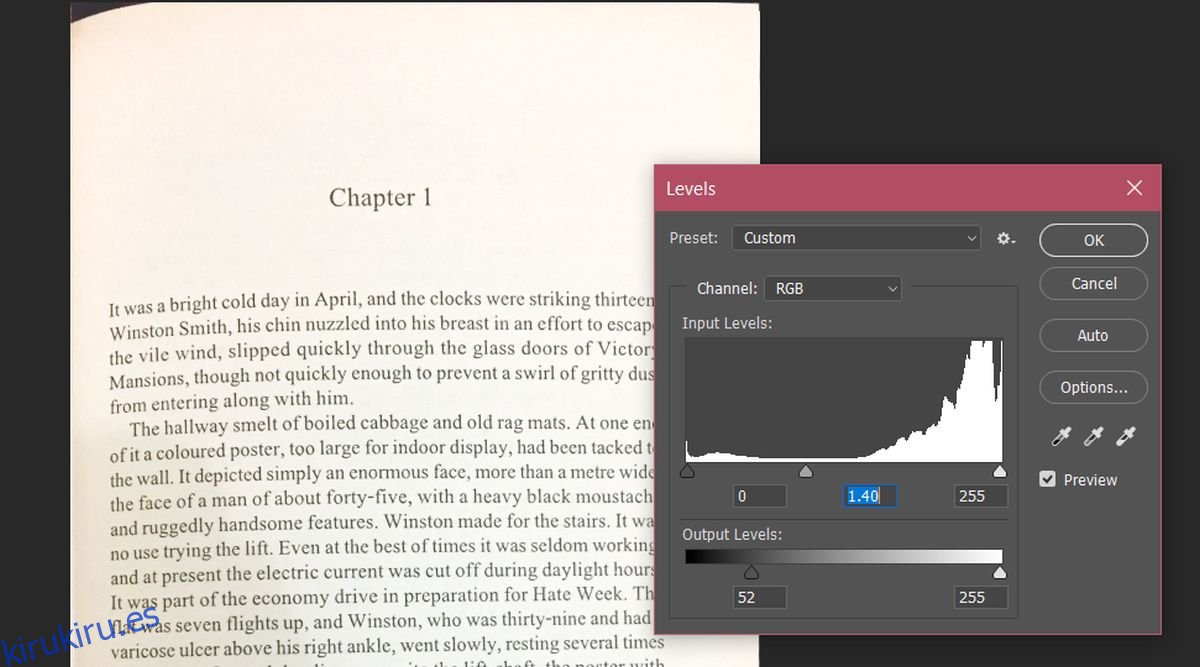
Este mismo truco se puede utilizar con fotos, pero tomará más tiempo conseguir que la imagen se vea bien y debería considerar cambiar los niveles de los canales de color individuales para obtener una mejor imagen.